Vagrantで構築したLinuxの初期設定
Vagrantで構築したLinuxの初期設定についてまとめたいと思います。
Contents
はじめに
前回はVagrantやLinuxなどのインストールと起動確認まで紹介しました。
今回は開発環境として必要な初期設定などを行っていきます。
Vagrantをまだ導入されていない方は、下記の記事も参考にしてください。
なおここで紹介する設定方法は、Linuxが外部から閉ざされたローカル環境であること前提になっています。
Vagrantで構築したLinuxの初期設定
ROOTに切り替え
基本的にROOTで進めるので、まずROOTに切り替えます。
$ su - root
パスワードは「vagrant」になります。
言語設定切り替え
デフォルトでは「de_DE.utf8」になっていると思いますが、これだと文字化けが発生します。
そのため、「en_US.UTF-8」に変更します。
まず現在の言語を確認します。
$ locale
「de_DE.utf8」になっていると思います。
viコマンドで設定ファイルを開き、「en_US.UTF-8」に変更します。
$ vi /etc/sysconfig/i18n
変更したら保存して、適用します。
$ . /etc/sysconfig/i18n
再度「locale」コマンドを実行し、変更できているか確認します。
$ locale
下記のように変更されているかと思います。
ファイアウォールの無効化
まずは現在の設定を確認します。
$ service iptables status
「~not running」ということで既に停止していますね。
もし起動していたら、下記のコマンドで無効化してください。
$ service iptables stop
ファイアウォールの自動起動の無効化
ブートモードによって起動するケースがあるため、一律無効化します。
まずは現在の設定を確認します。
$ chkconfig iptables --list
一部ONになっているのでまとめてOFFにします。
$ chkconfig iptables off
SELinuxの無効化
SELinuxはセキュリティ管理モジュールですが、こちらもミドルウェアインストール作業等に支障が出る場合があるため無効化します。
まずは現在の設定を確認します。
$ getenforce
レスポンスが 「enforcing」であれば無効化します。
$ setenforce 0
が、このままだと再起動するとまた有効になってしまうため、ファイル自体を編集します。
$ vi /etc/selinux/config
SELINUXの値を以下のように「disabled」にして保存します。
SELINUX=disabled
タイムゾーンの変更
デフォルトではUTCになっているため、日本のタイムゾーンに変更します。
設定ファイルのバックアップを作成後、ZONEを「Asia/Tokyo」に、UTCを「false」に変更します。
$ cp /etc/sysconfig/clock /etc/sysconfig/clock.org $ vi /etc/sysconfig/clock ZONE="Asia/Tokyo" UTC=false
続いてTimezoneファイルも「Asia/Tokyo」に変更します。
$ cp /etc/localtime /etc/localtime.bak $ ln -sf /usr/share/zoneinfo/Asia/Tokyo /etc/localtime
一応確認。
$ date Wed Nov 30 00:48:47 JST 2016
以上で初期設定は完了となります。
さいごに
これでVagrantで構築したLinux環境の初期設定が一通り終わりました。
次回はこのVagrantで構築したLinux上にLAMP環境を構築する方法を紹介したいと思います。
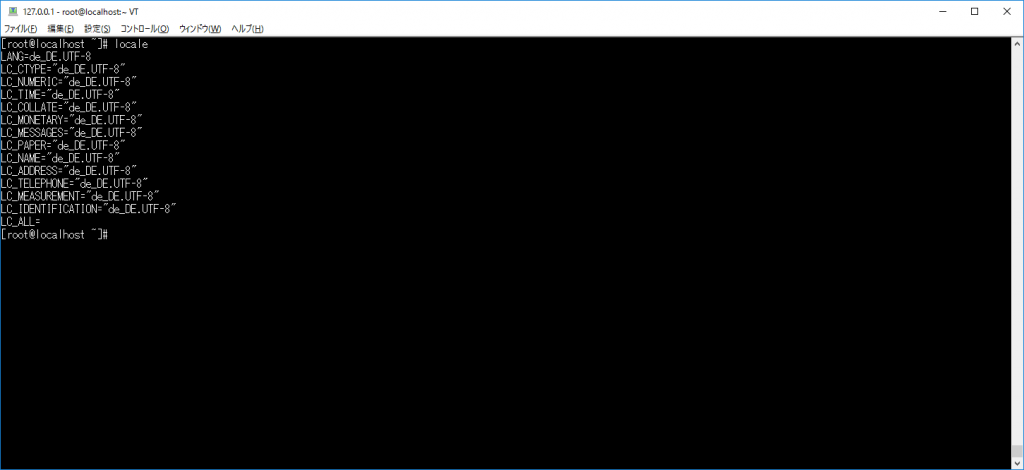
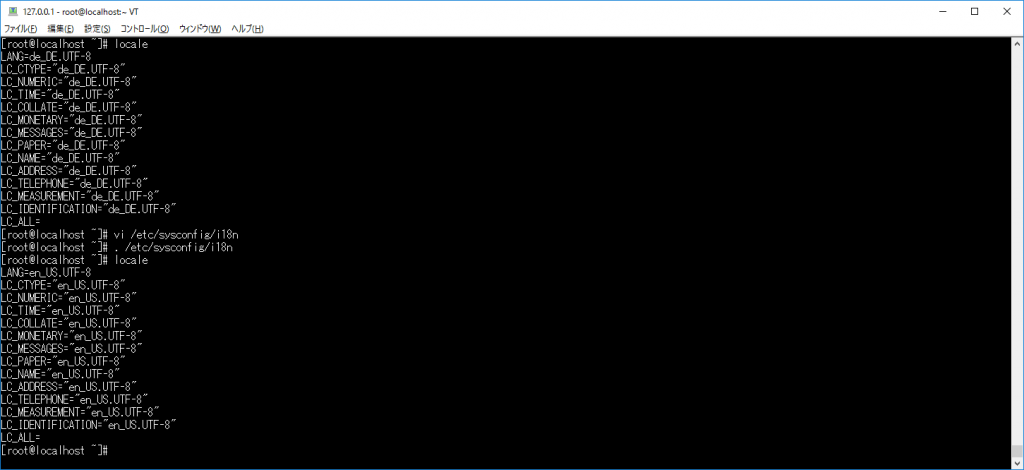
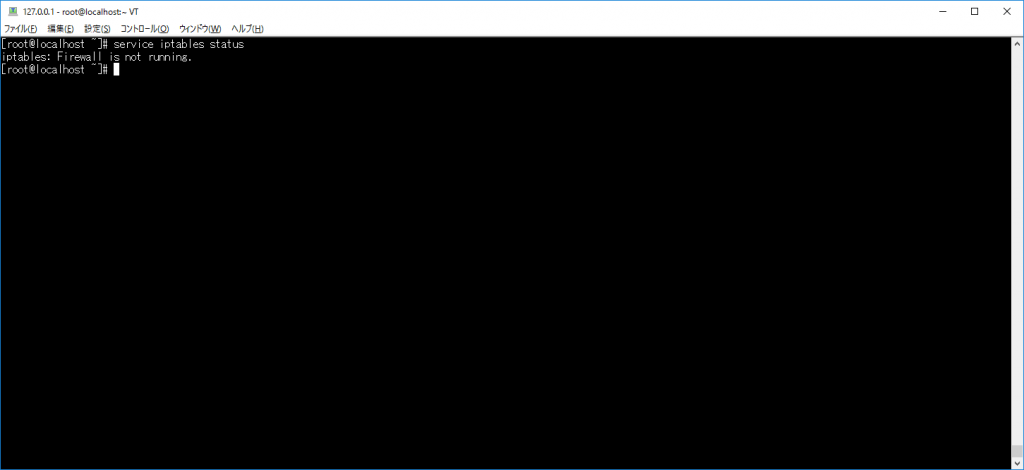
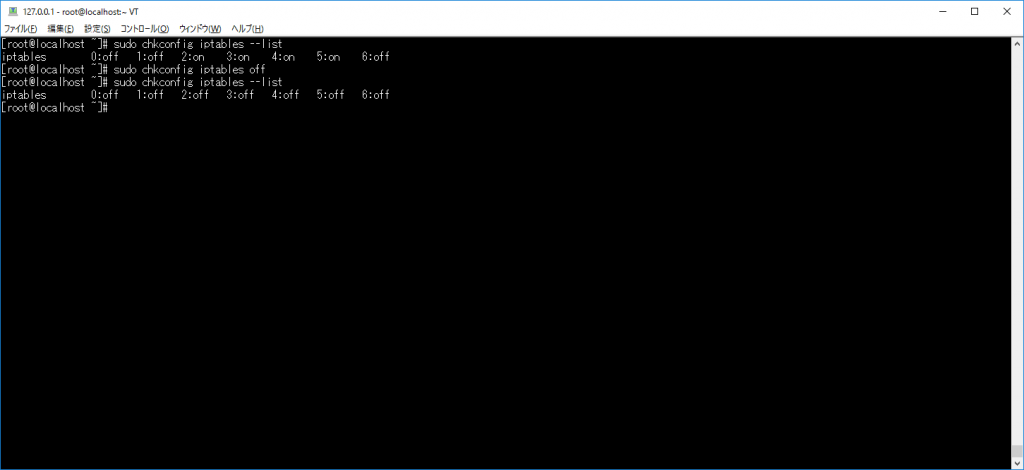
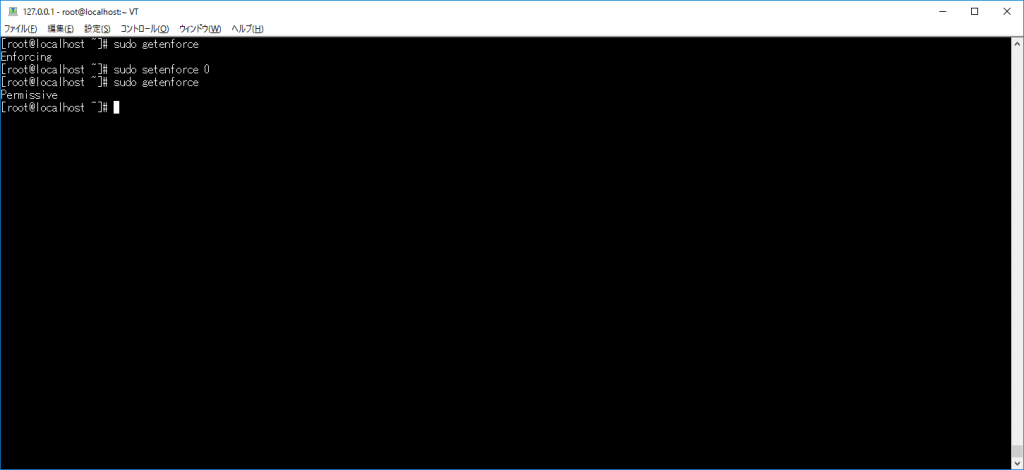

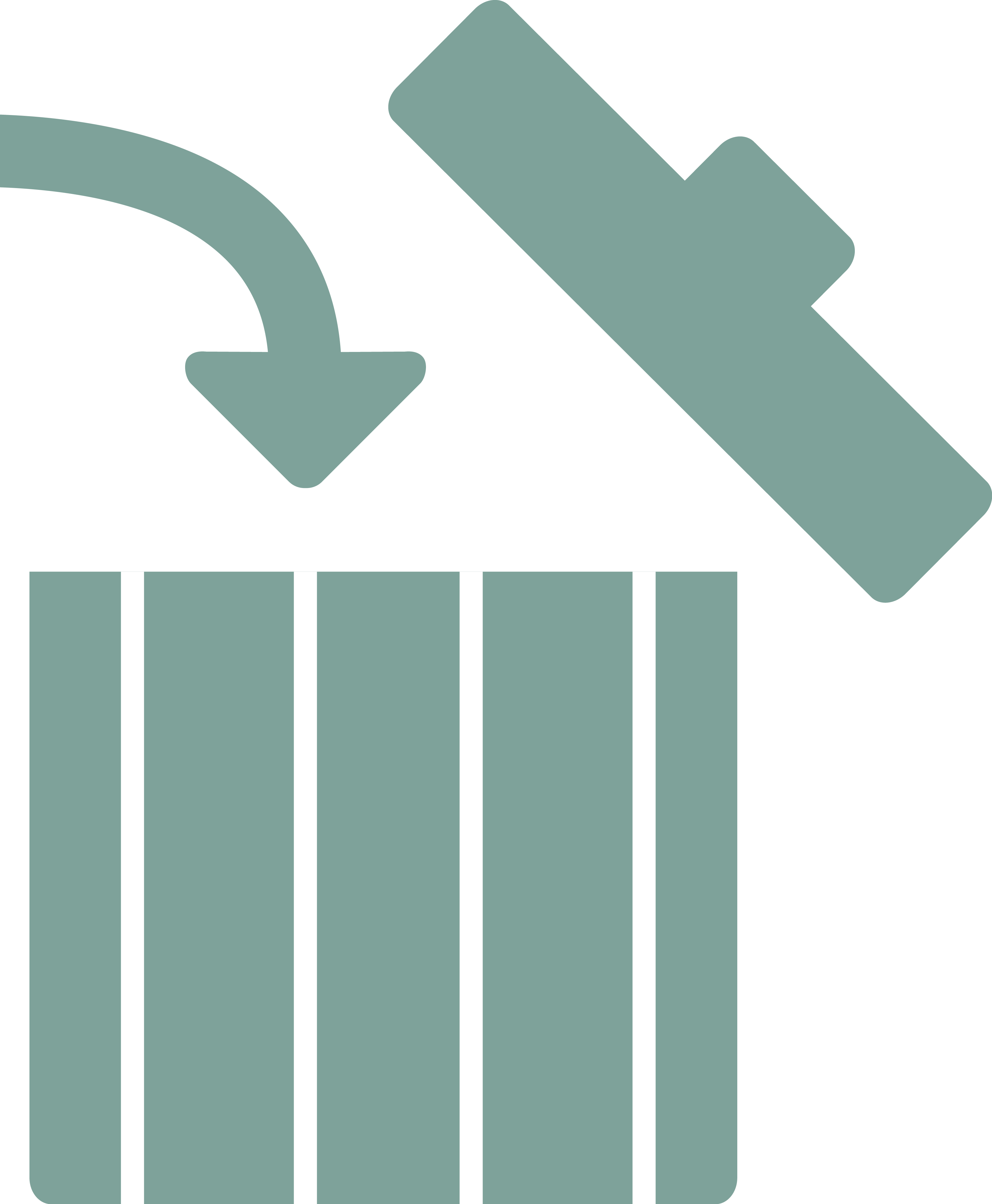
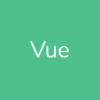

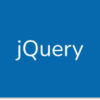
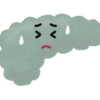
ディスカッション
コメント一覧
まだ、コメントがありません